win10电脑开机出现倒计时且提示“用户选择操作系统”怎么办
更新时间:2022-02-17 10:43:00作者:mei
电脑使用一段时间总会出现各种奇奇怪怪的问题,这不有位用户说win10电脑开机出现倒计时且提示“用户选择操作系统”,倒计时的时间很长,影响开机速度,有什么方法可以直接关闭倒计时,直接进入系统桌面?现在整理一下解决方法给大家。
推荐:win10极速精简版
1、在电脑的桌面上有一个【此电脑】的图标,然后点击鼠标右键,选择【属性】。
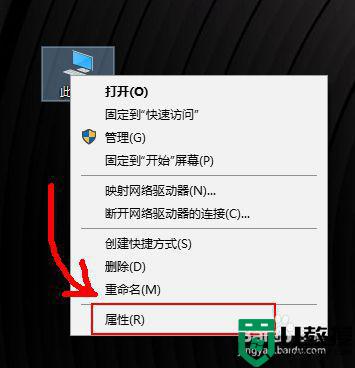
2、在属性里会看到电脑的一些参数,最左边找到【高级系统设置】点击进入。
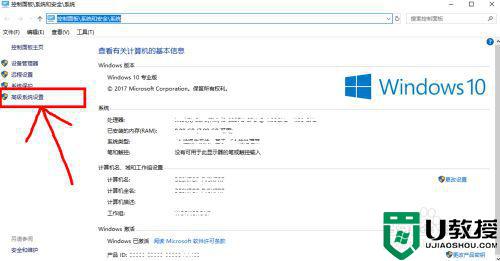
3、在上边的功能栏找到【高级】,然后在下边的【启动和故障恢复】旁边的【设置】。
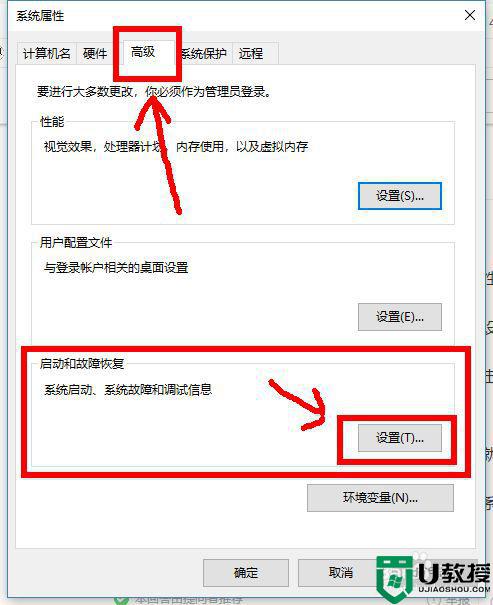
4、然后设置【显示操作系统列表的时间】选项的时间,时间是可以调整的。
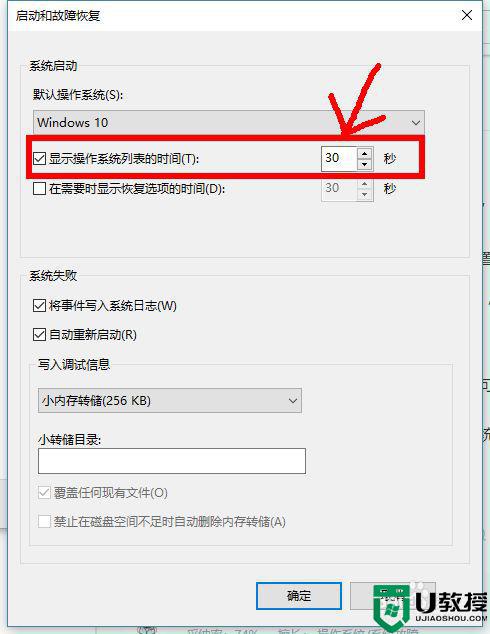
5、如果不想等待,可以把前边框内的勾取消掉。
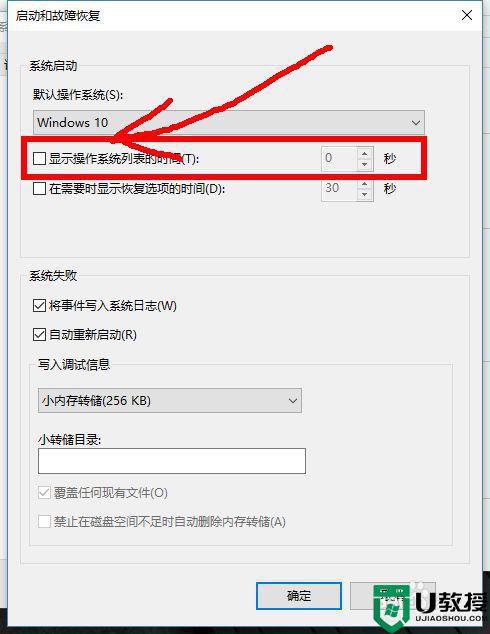
6、设置完成后,点击右下角的【确定】即可。
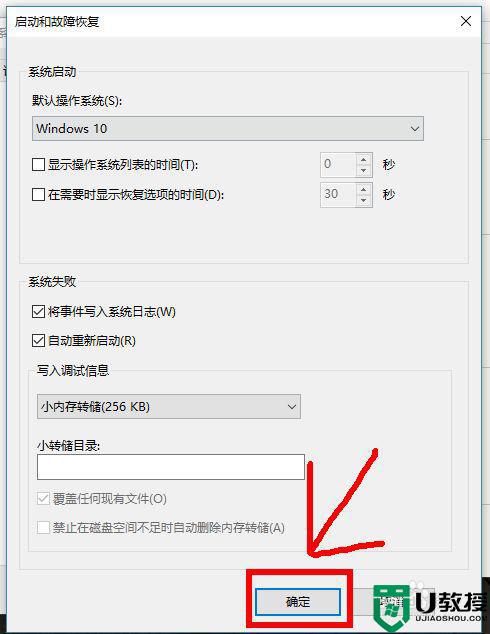
以上详解win10电脑开机出现倒计时且提示“用户选择操作系统”的解决方法,如果想加快开机速度,不妨试试上述方法来操作。
win10电脑开机出现倒计时且提示“用户选择操作系统”怎么办相关教程
- win10电脑开机出蓝屏提示失败的操作Acpi.sys修复方法
- 为什么win10系统总出现计算机内存不足提示
- w10电脑开机老是要选择才能进入系统怎么办
- win10开机选择pe如何清除 win10开机有一个pe系统怎么删除
- win10系统开机每次都弹出“启用病毒防护”的提示怎么办?
- win10系统用户名怎样更改 win10更改用户名的操作方法
- 连接win10系统共享的打印机提示未授予用户在此计算机上的请求登录怎么办
- win10怎么选择声音输出设备 win10选择声音输出设备的方法
- Win10出现你需要权限才能执行此操作提示怎么处理
- win10开机出现boot manager提示怎么解决
- Win11如何替换dll文件 Win11替换dll文件的方法 系统之家
- Win10系统播放器无法正常运行怎么办 系统之家
- 李斌 蔚来手机进展顺利 一年内要换手机的用户可以等等 系统之家
- 数据显示特斯拉Cybertruck电动皮卡已预订超过160万辆 系统之家
- 小米智能生态新品预热 包括小米首款高性能桌面生产力产品 系统之家
- 微软建议索尼让第一方游戏首发加入 PS Plus 订阅库 从而与 XGP 竞争 系统之家
热门推荐
win10系统教程推荐
- 1 window10投屏步骤 windows10电脑如何投屏
- 2 Win10声音调节不了为什么 Win10无法调节声音的解决方案
- 3 怎样取消win10电脑开机密码 win10取消开机密码的方法步骤
- 4 win10关闭通知弹窗设置方法 win10怎么关闭弹窗通知
- 5 重装win10系统usb失灵怎么办 win10系统重装后usb失灵修复方法
- 6 win10免驱无线网卡无法识别怎么办 win10无法识别无线网卡免驱版处理方法
- 7 修复win10系统蓝屏提示system service exception错误方法
- 8 win10未分配磁盘合并设置方法 win10怎么把两个未分配磁盘合并
- 9 如何提高cf的fps值win10 win10 cf的fps低怎么办
- 10 win10锁屏不显示时间怎么办 win10锁屏没有显示时间处理方法

